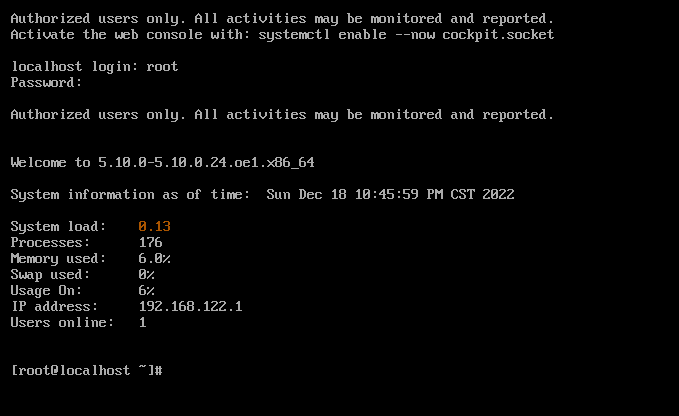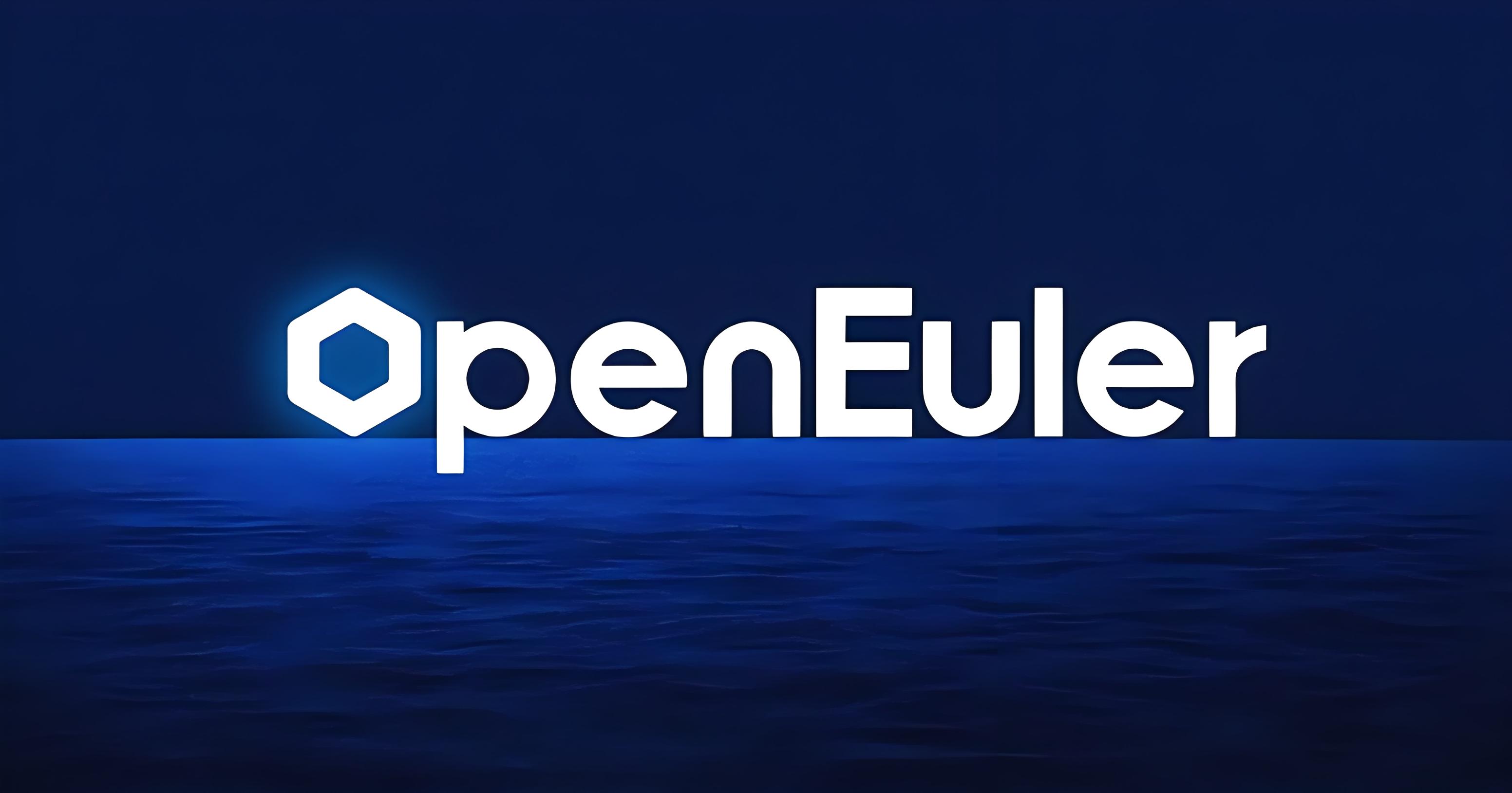系统介绍
openEuler 是由开放原子开源基金会(OpenAtom Foundation)孵化及运营的开源项目。 openEuler是面向数字基础设施的操作系统,支持服务器、 云计算、边缘计算、嵌入式等应用场景,支持多样性计算,致力于提供安全、稳定、易用的操作系统。通过为应用提供确定性保障能力,支持 OT 领域应用及 OT 与 ICT 的融合。
openEuler开源社区通过开放的社区形式与全球的开发者共同构建一个开放、多元和架构包容的软件生态体系,孵化支持多种处理器架构、覆盖数字设施全场景,推动企业数字基础设施软硬件、应用生态繁荣发展
相关地址
- 开源项目地址:开放原子开源基金会-openEuler项目
- 系统官网地址:www.openeuler.org
- 操作系统获取:官方下载地址表
- 官方文档地址:OpenEuler Docs
获取安装源
在安装开始前,您需要获取openEuler的发布包和校验文件。
请按以下步骤获取openEuler的发布包和校验文件:
- 登录openEuler社区网站。
- 单击“下载”。
- 单击“获取ISO:”后面的“Link”,显示版本列表。
- 单击“openEuler-20.03-LTS”,进入openEuler 20.03 LTS版本下载列表。
- 单击“ISO”,进入ISO下载列表。
- aarch64:AArch64架构的ISO。
- x86_64:x86_64架构的ISO。
- source:openEuler源码ISO。
- 根据实际待安装环境的架构选择需要下载的openEuler的发布包和校验文件。
- 若为AArch64架构。
- 单击“aarch64”。
- 单击“openEuler-20.03-LTS-aarch64-dvd.iso”,将openEuler发布包下载到本地。
- 单击“openEuler-20.03-LTS-aarch64-dvd.iso.sha256sum”,将openEuler校验文件下载到本地。
- 若为x86_64架构。
- 单击“x86_64”。
- 单击“openEuler-20.03-LTS-x86_64-dvd.iso”,将openEuler发布包下载到本地。
- 单击“openEuler-20.03-LTS-x86_64-dvd.iso.sha256sum”,将openEuler校验文件下载到本地。
- 若为AArch64架构。
物理机的最小硬件要求
| 部件名称 | 最小硬件要求 | 说明 |
|---|---|---|
| 架构 | AArch64、x86_64 | 支持Arm的64位架构。支持Intel的x86 64位架构。 |
| CPU | 华为鲲鹏920系列CPU、Intel® Xeon®处理器 | - |
| 内存 | 不小于4GB(为了获得更好的应用体验,建议不小于8GB) | - |
| 硬盘 | 为了获得更好的应用体验,建议不小于120GB | 支持IDE、SATA、SAS等接口的硬盘。 |
虚拟机的安装要求
若需要在虚拟机环境上安装openEuler操作系统,则虚拟机需要满足如下的虚拟化平台兼容性和最小虚拟化要求。
虚拟化平台兼容性
openEuler安装时,应注意虚拟化平台兼容性的问题,当前已支持的虚拟化平台为:
- openEuler自有的虚拟化组件(HostOS为openEuler,虚拟化组件为发布包中的qemu、KVM)创建的虚拟化平台。
- 华为公有云的x86虚拟化平台。
最小虚拟化空间要求
| 部件名称 | 最小虚拟化空间要求 |
|---|---|
| 架构 | AArch64、x86_64 |
| CPU | 2个CPU |
| 内存 | 不小于4GB(为了获得更好的应用体验,建议不小于8GB) |
| 硬盘 | 不小于32GB(为了获得更好的应用体验,建议不小于120GB) |
安装方式介绍
通过光盘安装
官方文档中没有这部分,所以本文补充这部分
通过USB盘安装
准备安装源 启动安装
使用PXE通过网络安装
通过qcow2镜像安装
制作qcow2镜像 启动安装
通过私有镜像安装
制作私有镜像
启动安装
通过光盘安装(基本等同于在虚拟机上使用ISO镜像安装)
环境介绍
- 虚拟机软件:VMware Workstation 15 Pro 15.5.1
- 虚拟化
- CPU
- 内存
- 硬盘
- 宿主机
- 系统:Windows 11 企业版 22H2 22621.963, 64-bit,
- CPU:Intel i5-8300H CPU @ 2.30GHz
- 内存:24.0 GB
- ISO镜像:
- 镜像版本:openEuler-22.09-everything-debug-x86_64-dvd.iso
- 内核版本:5.10 内核
创建虚拟机
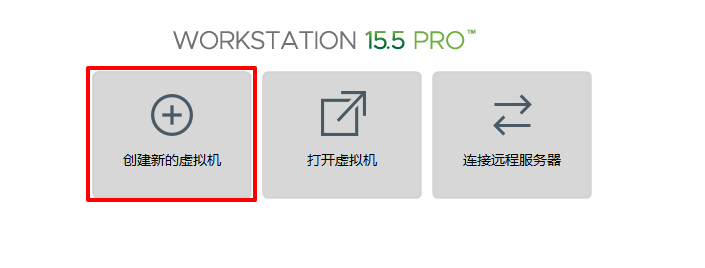
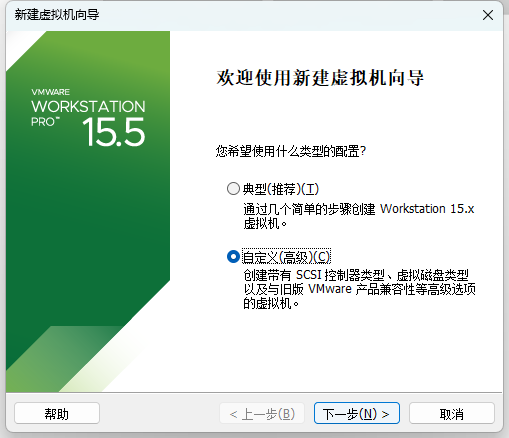
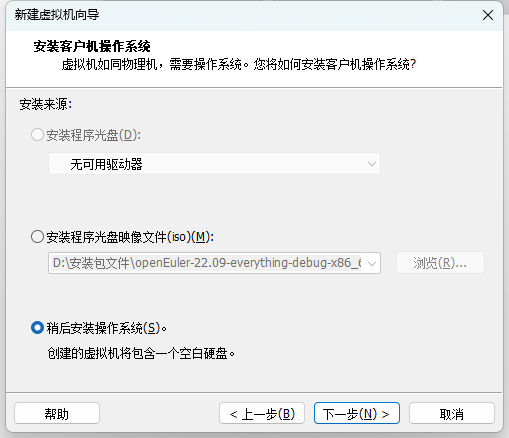
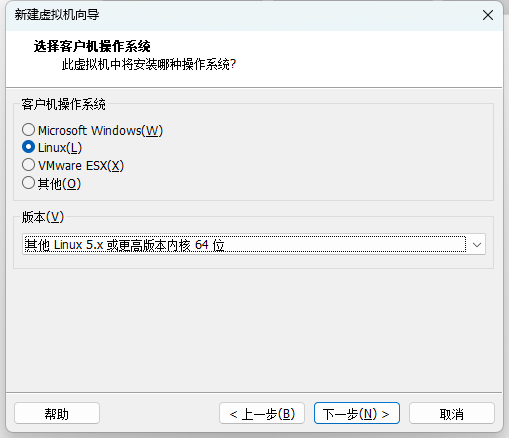
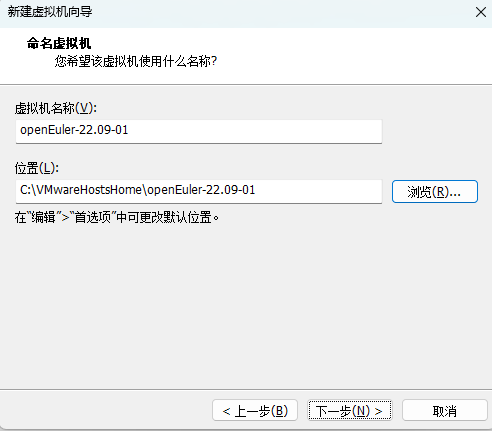
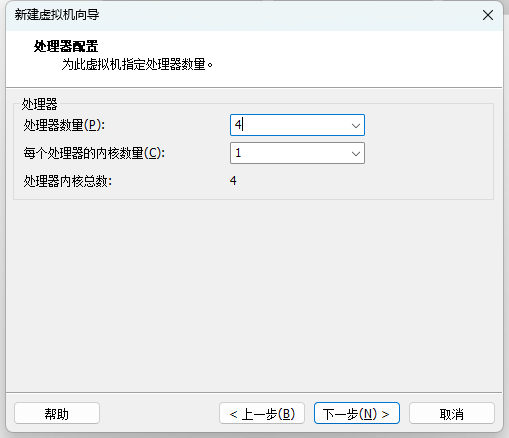
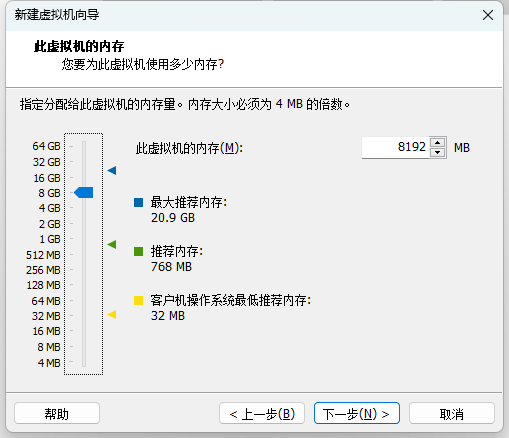
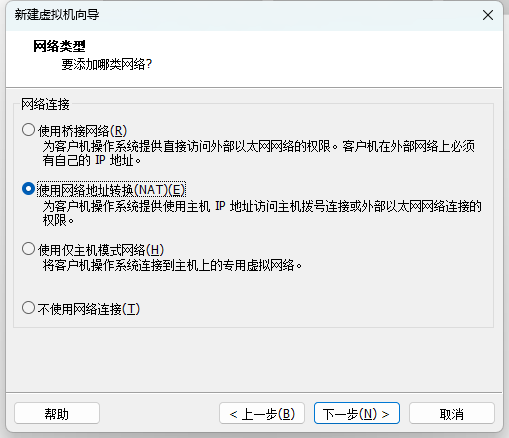

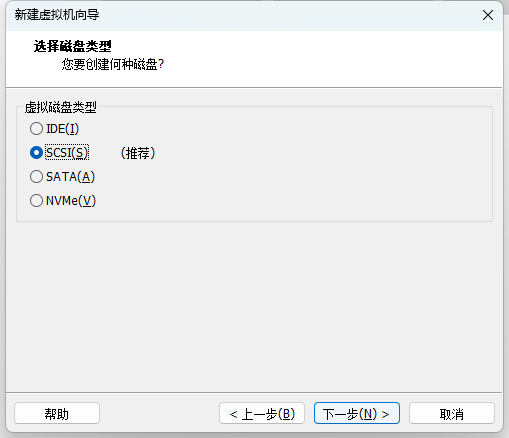
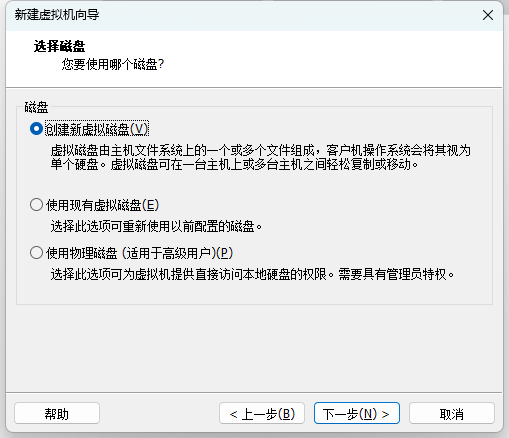
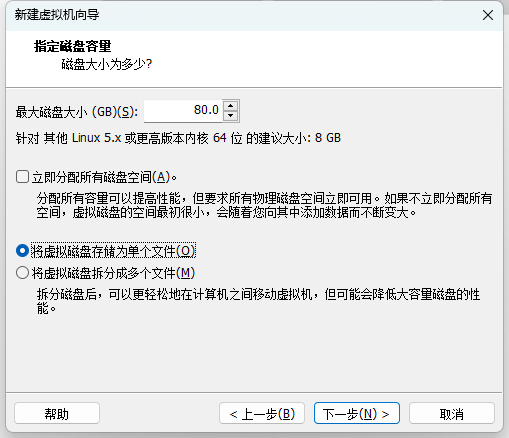
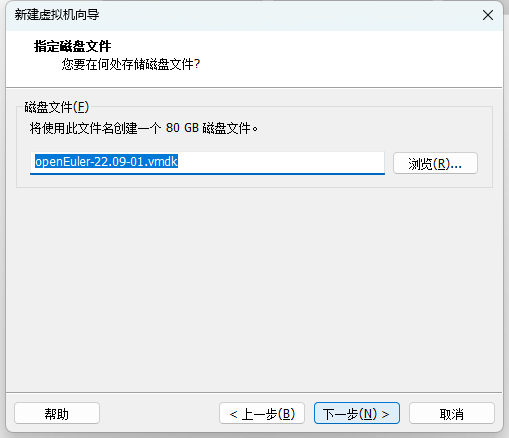
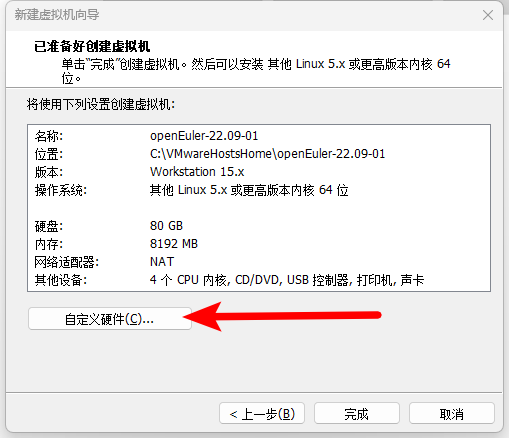
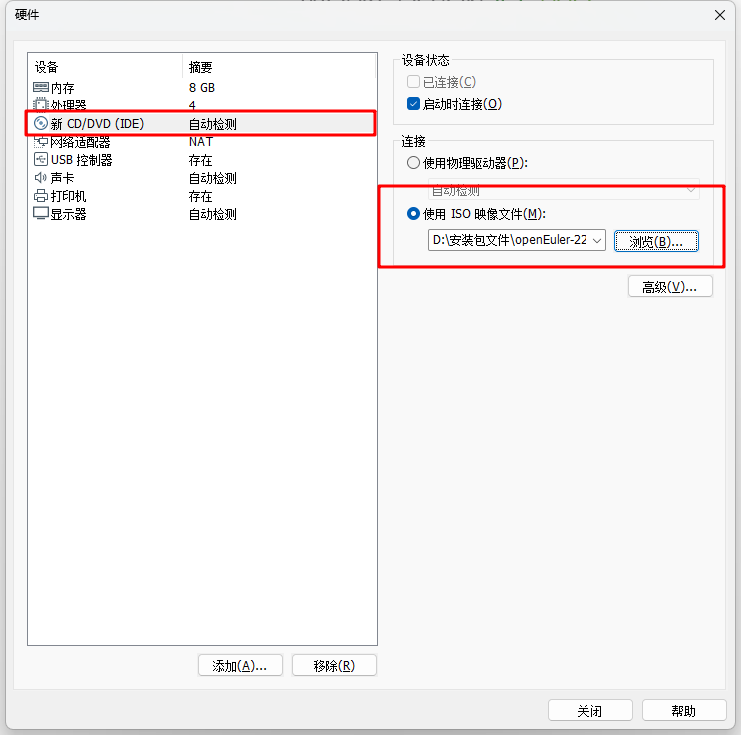
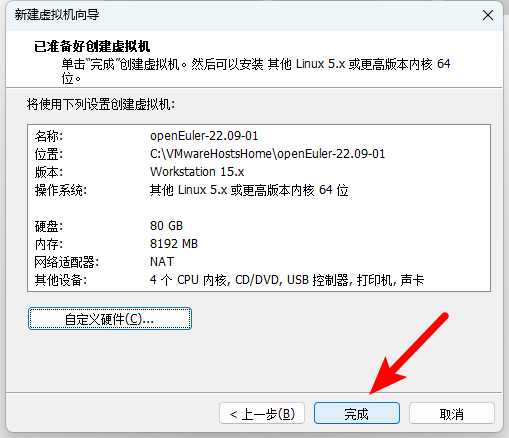
开机引导安装
选第一个
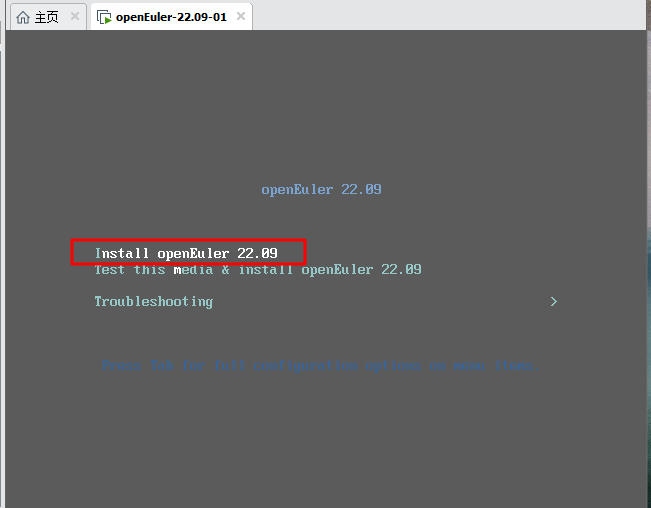
语言选择
这里由于第一次安装,我选择使用中文,以便更好的理解系统信息的真实含义


软件选择
这里选择一些通用的支持工具(注意,欧拉的图形桌面是由社区开发提供的,这里无法选择,详见后面章节)
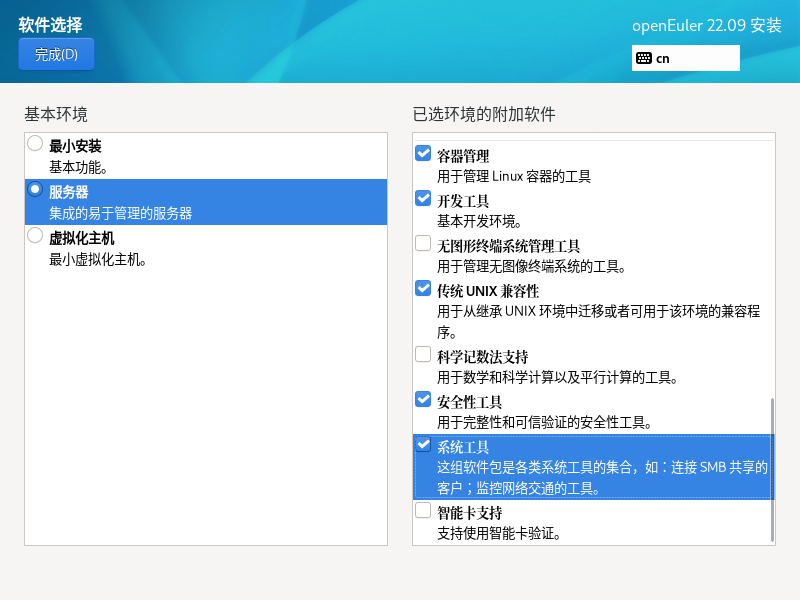
分区
由于是实验性质的安装,就不划分了,选择自动
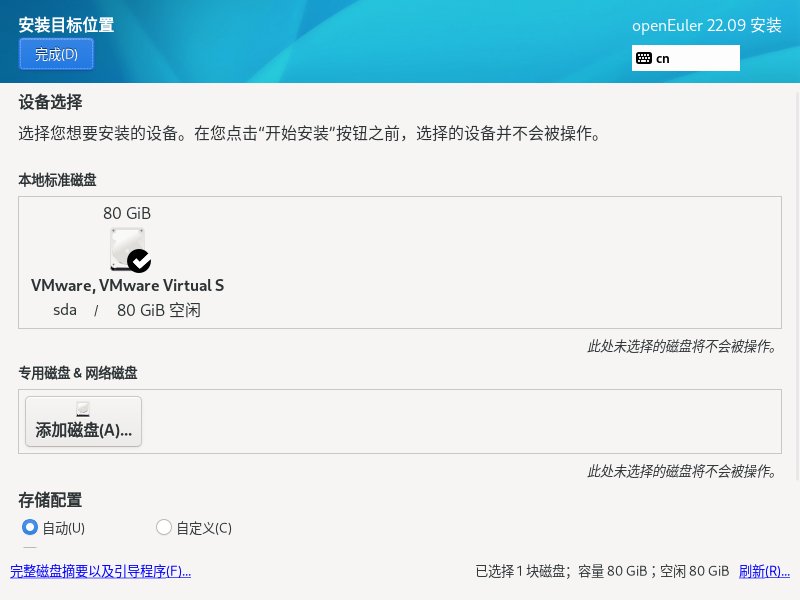
使用手动分区
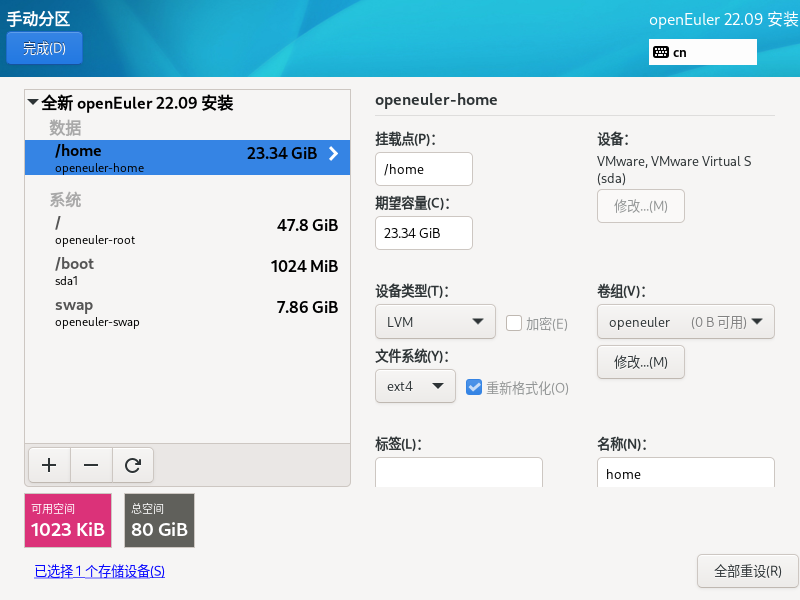
网络配置
这步很关键,关系到后面的使用
先把网卡开关打开,使机器获取到自己的IP
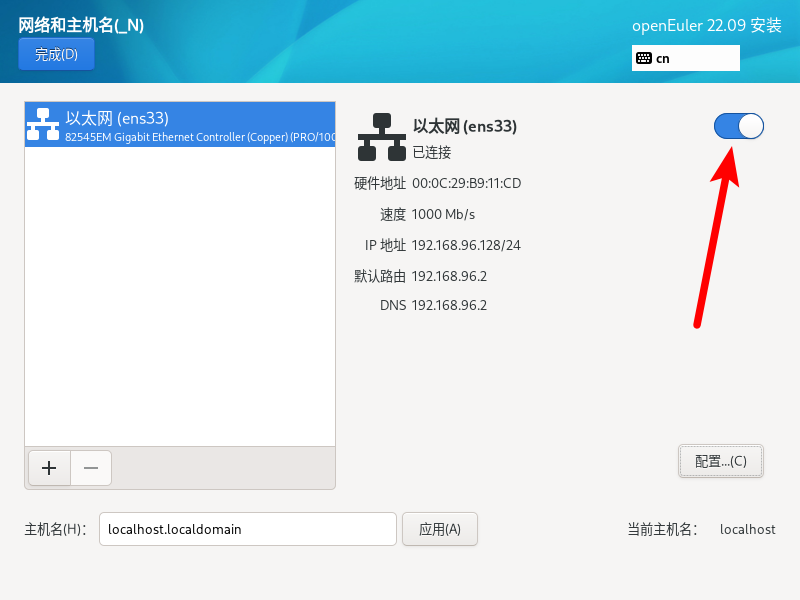
用户设置
创建根密码,即root用户的密码(密码过于简单将设置失败)
再创建一个常用的管理用户,值得注意的是,这里欧拉有一个为该用户选择用户组和家目录的地方
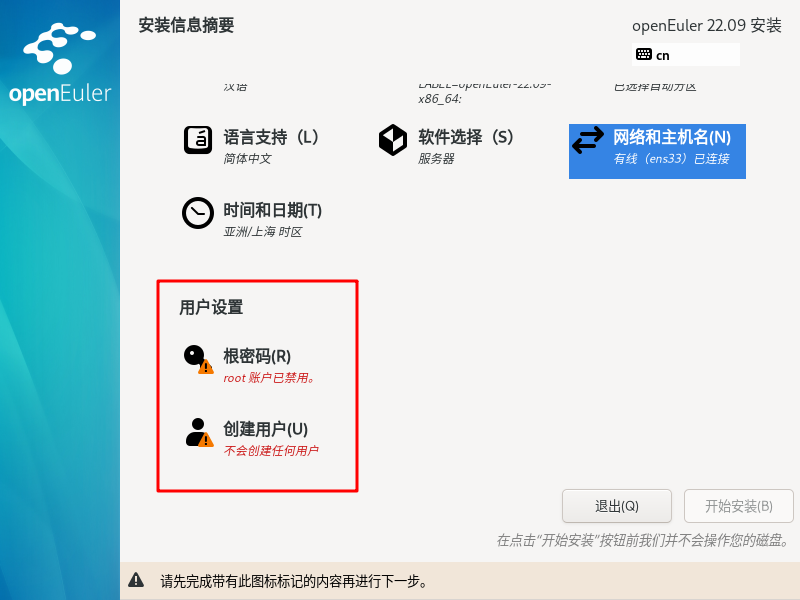
开始安装
报错1:
Problems in request:
missing packages:chrony.grub2,authselect.lvm2

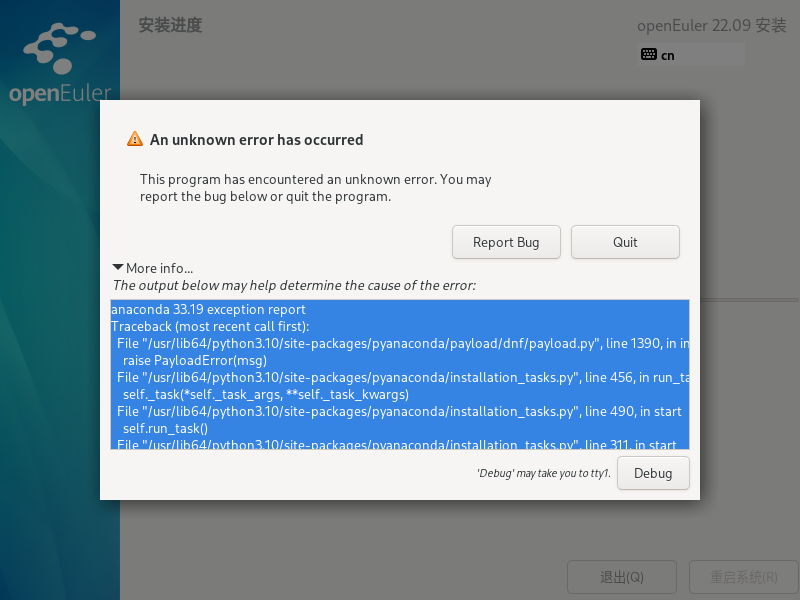
此处报错卡住
-
已排除软件选择导致的
-
已排除使用自动分区导致的 本次安装失败,
-
目前怀疑是宿主机上使用固态硬盘导致的
-
另一个尝试方向是使用欧拉配套的虚拟化软件(Gnome Boxes)安装
- BOES工具只能在Linux环境下 运行 问题解决
-
问题找到,应该是22.09版本存在BUG,同样的安装方法,21.09方法成功安装未报错
-